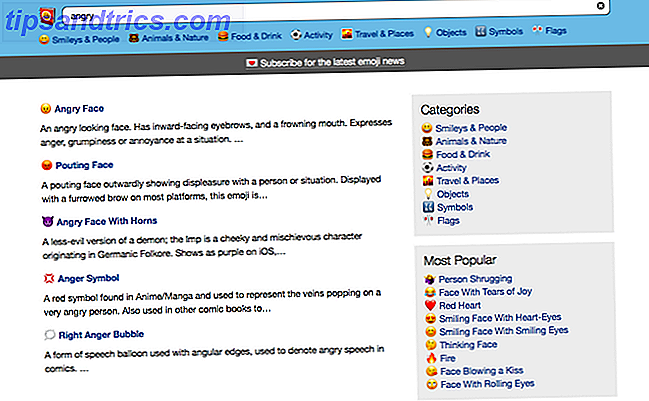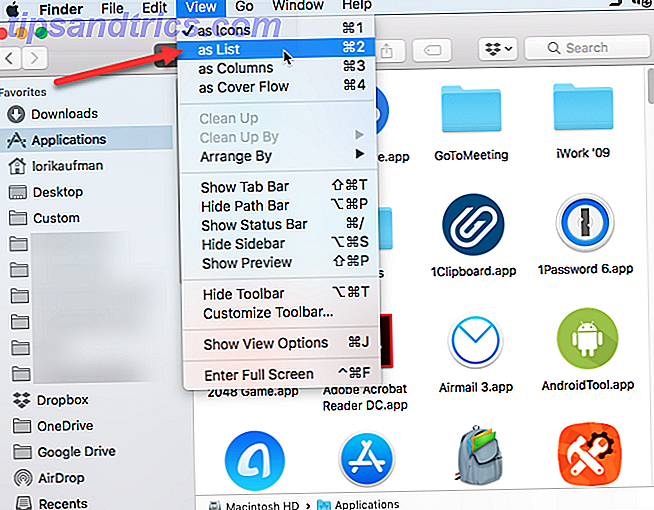En av Macs dolda pärlor är möjligheten att lyssna på ljud från din dator eller laptop på två olika uppsättningar Bluetooth-hörlurar. Utan att ladda ner någon extra programvara kan du få den här funktionen igång om några minuter.
Steg 1
Innan du börjar, se till att båda Bluetooth-headseten har kopplats ihop med din dator. Beroende på dina Bluetooth-headset kanske du upptäcker att du måste ansluta en viss till den andra för att få dem att ansluta samtidigt.
Steg 2
I din Finder går du till Program> Verktyg> Audio MIDI Setup . I det nedre vänstra hörnet klickar du på knappen Plus och väljer Skapa multi-utmatningsenhet . Det här låter dig välja vilka enheter som spelar ljudet.
Steg 3
Du bör nu se alla dina anslutna headset som är kopplade till din dator. Kontrollera bara de du vill använda och ljudet ska spela från båda headseten. Om du upptäcker att ljudet inte är helt synkroniserat, var noga med att kontrollera "Driftkorrigering".
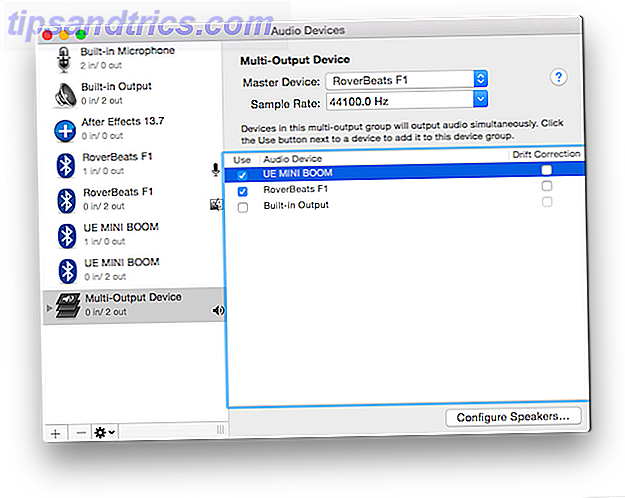
Felsökning
I vissa fall, oavsett vad du gör, fungerar den här funktionen helt enkelt inte. En inelegant lösning är att välja "Create Aggregate Device" när du har tryckt plus-knappen i steg två.
Du bör än en gång se alla dina anslutna enheter, men den här gången kommer det att finnas två instanser av varje enhet - en för utgång och en för ingång.
Följande konfiguration, med en enhet vald som både ingång och utgång, lyckades på en maskin där metoden för Multi Output Device bara vägrade att fungera.
 Se också till att provhastigheten för båda enheterna är identisk. Och om du tycker att ljudet kommer från enbart en enhet, kom ihåg att högerklicka på Multi-Output Device eller Aggregate Device och välj "Använd denna enhet för ljudutgång".
Se också till att provhastigheten för båda enheterna är identisk. Och om du tycker att ljudet kommer från enbart en enhet, kom ihåg att högerklicka på Multi-Output Device eller Aggregate Device och välj "Använd denna enhet för ljudutgång".
Har du några tips eller tricks för att spela ljud från flera enheter? Låt oss veta i kommentarerna